有線LANの通信方式や通信速度を設定する
有線LANの通信方式や通信速度(Ethernetの種類)の設定を行います。
1
リモートUIを起動して、管理者モードでログインします。
2
[設定/登録]をクリックします。

3
[Ethernetドライバー設定]ページを表示します。
|
(1)
|
[ネットワーク設定]を選択します。
|
|
(2)
|
[Ethernetドライバー設定]をクリックします。
|
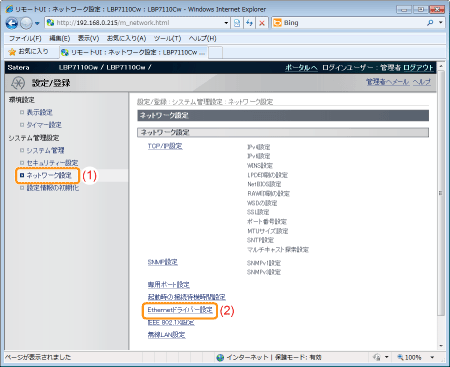
4
[編集]をクリックします。
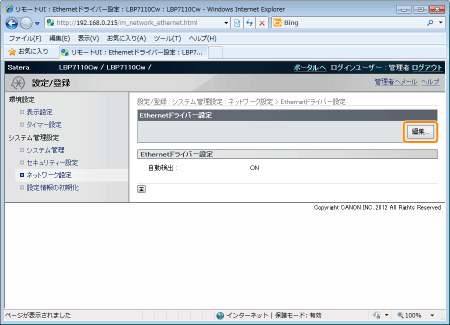
5
有線LANの通信方式や通信速度(Ethernetの種類)を設定します。
|
(1)
|
Ethernetドライバーの設定を行います。
|
|
(2)
|
[OK]をクリックします。
|
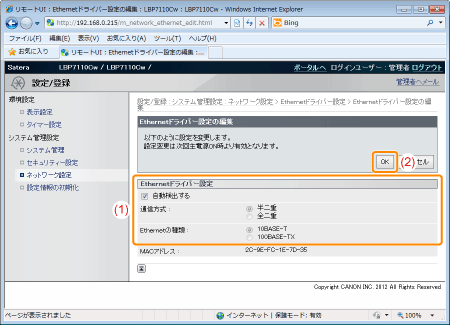
通信方式や通信速度を自動取得する場合
|
[自動検出する]
|
チェックマークを付けます。
|
通信方式や通信速度を手動設定する場合
|
[自動検出する]
|
チェックマークを消します。
|
|
[通信方式]
|
お使いのネットワーク環境に応じた通信方式を選択します。
[半二重]
送信と受信を同時に行わず、交互に行います。
[全二重]
送信と受信を同時に行います。
|
|
[Ethernetの種類]
|
お使いのネットワーク環境に応じた通信速度を選択します。
[10BASE-T]
10BASE-Tネットワーク接続に設定します。
[100BASE-TX]
100BASE-TXネットワーク接続に設定します。
|
6
プリンターを再起動します。
プリンターの電源をいったん切り、主電源ランプが消灯したことを確認し、10 秒以上待ってから電源を入れなおしてください。
|
→
|
プリンターの再起動後に設定が有効となります。
|
